Publicitate
Trecerea la Linux deschide ușile către noi instrumente și tehnici pentru a vă facilita experiența de calcul. Există însă o curbă de învățare și, în funcție de alegerea sistemului de operare Linux, chiar și navigarea pe desktop poate fi o provocare. Iată cum să vă faceți noua călătorie un pic mai familiară.
Distribuție vs. Spațiul de lucru
Alegerea desktop-ului pentru unele distribuții este una dintre principalele lor modalități de a-ți contura experiențele ca utilizator.
„Așteptați, alegerea desktopului?” tu intrebi.
Linux oferă o mare varietate de medii desktop, sau cochilii grafice, care variază de la foarte fantezie la curat și minimalist Cel mai bun mediu desktop Lean Linux: LXDE vs. Xfce vs. MATELuând alegerea mediului desktop Linux, puteți grăbi lucrurile. Aici analizăm trei opțiuni: LXQt, Xfce și MATE. Citeste mai mult . Spre deosebire de unele sisteme de operare în care o singură coajă grafică este cel puțin norma (dacă nu chiar singura opțiune), Linux vă permite să instalați una sau mai multe opțiuni diferite pentru gustul dvs.
Aproape toate distribuțiile centrate pe desktop folosesc una dintre ele ca opțiune „principală”, iar unele dintre ele vor configura lucrurile astfel încât să imite aspectul altor sisteme de operare. Dacă veniți pe Linux de la unul dintre acestea, vă poate ușura lucrurile, deoarece aflați elementele de bază ale actualizărilor de kernel și argumentele liniei de comandă pentru a vedea unele elemente unde le așteptați.
Opțiuni desktop
În timp ce această postare este axată pe ce desktop se instalează o versiune aleasă de Linux, nu mai poți să le instalezi și pe alte distribuții ale sistemului de operare Linux. Puteți încărca sistemul cu cât doriți: de exemplu, un manager de ferestre minim pentru a juca jocuri, un desktop de complexitate medie pentru productivitate și un tric-out flash-fest KDE explicat: o privire la cea mai configurabilă interfață de desktop LinuxCum arată Linux? Uneori, Unitate; alte ori, GNOME. Totuși, de multe ori, Linux rulează KDE. Dacă nu utilizați până acum K Desktop Environment pe computerul Linux, acum este momentul să vă schimbați! Citeste mai mult când navighezi doar pe web
Mai jos, vă vom arăta câteva exemple de distribuții Linux, care vin tematice „în afara cazului”, precum și câteva indicii despre cum puteți obține aceste aspecte pe o instalație existentă bazată pe Ubuntu. (Sugestie: Pentru alte distros, începeți să căutați numele temelor din magazinul de aplicații sau managerul de pachete.)
Trecerea de la Windows 10
Distro în afara locului: Zorin OS 12
OS Zorin este o distribuție desktop cu accent pe utilizarea productivității afacerii. Oferă un set robust de aplicații de afaceri care nu mai sunt disponibile și suport premium pentru companii. Pentru a face familiar lucrurile pentru utilizatorii corporativi, aspectul desktopului implicit îl imită pe cel al Windows 10.

Bara de instrumente din partea de jos a ecranului imită cea mai recentă versiune Windows, până la aspectul pictogramelor aplicației din „meniul de pornire”.
Opțiuni temă Windows pentru desktopuri existente
Dacă aveți deja o instalare Linux, dar vă lipsește aspectul „Metro” (sau „Neon” sau orice nume de cod pe care Microsoft îl folosește săptămâna aceasta), consultați următoarele teme pentru desktopul dvs. preferat:
- KDE - Încercați tema K10ne pentru un aspect Windows 10.
- Desktop-based based GTK (Unity, Scorțișoară, MATE, etc) - The „Pachet de transformare Windows 10” are tot ce ai nevoie, inclusiv un script de instalare convenabil.
Trecerea de la macOS
Distro din afara casetei: sistem de operare elementar
Dezvoltatorii din Sistem de operare elementar și-au scris propriul mediu, numit „Pantheon”, pentru un control complet asupra aspectului. Au creat o temă (în special setul de pictograme și marginile ferestrei), care ar trebui să facă comutatorii Mac să se simtă ca acasă, pentru a nu spune nimic din stația de jos din centrul de jos al desktopului. Aplicațiilor li se oferă și nume care vor ajuta utilizatorii noi să le identifice (de exemplu, „Mail” în loc de ceva de genul „Geary”).
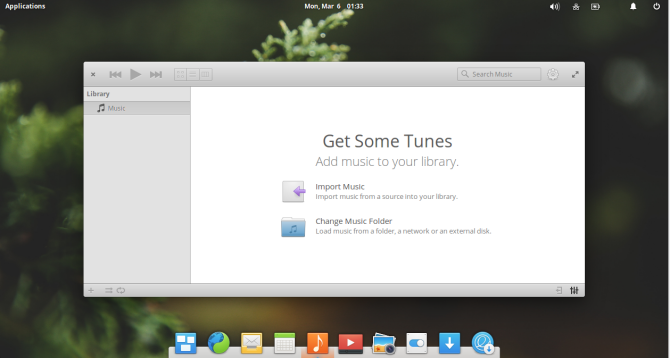
Opțiuni temă macOS pentru desktopuri existente
Este posibil să creăm aspectul majorității desktop-urilor, prin simpla poziționare a unui lansator / a docului de aplicații în centrul de jos al ecranului și plasarea unei mici bare de instrumente în partea de sus. Dar dacă doriți ceva care evocă cu adevărat acel „sentiment Mac”, consultați câteva dintre următoarele teme:
- KDE - Tema KDE Mac OS X Yosemite nu încearcă să ascundă faptul că este conceput după sistemul de operare Apple.
- Desktop-uri bazate pe GTK - Pachetul de transformare macBuntu are versiuni care se întorc până la Precise.
Comutarea de la sistemul de operare Chrome
Distro de excepție: Cub Linux
Întrucât sistemul de operare Chrome este construit pe o bază Linux, este o „actualizare” rapidă a tipurilor pentru a începe utilizarea Linux. Distributia Cub Linux tinde spre oferă o experiență care reflectă sistemul de operare Chrome Replicați Chrome OS pe laptopul dvs. cu Cub LinuxDacă sunteți interesat de sistemul de operare Chrome, dar aveți deja un computer, ar fi bine să nu fie nevoie să mergeți să cumpărați unul. Introduceți Cub Linux, o distro Linux cu temă pentru sistemul de operare Chrome. Citeste mai mult , în jos, până la managerul de sarcini transparent din partea de jos.

Distro extracomandat: sistem de operare Gallium
Dacă doriți să înlocuiți sistemul de operare Chrome complet pe Chromebook, Gallium OS merită aruncată o privire. Interfața lor este, de asemenea, foarte asemănătoare cu cea a Chromebookurilor, incluzând lansatoare de aplicații bazate pe pictograme și lansator de aplicații „stil de căutare”.

Trecerea de la Amiga: Icaros Desktop
Icaros Desktop diferă de cele de mai sus, prin faptul că nu este o temă sau chiar un mediu desktop. Este un sistem de operare în sine - atunci când descărcați fișierul ISO, îl puteți arde pe o unitate DVD sau USB și puteți porni computerul de la acesta. Cu toate acestea, oferă și un mod „gazduit Linux” în care puteți instala shell-ul desktop pe o mașină Linux existentă. Vom analiza ultima opțiune.
Există două avertismente privind utilizarea Icaros Desktop, ar trebui să fiți conștienți de:
- Cel mai important, Icaros continuă 32-biți sistemele, nu mașinile pe 64 de biți, care sunt toate, dar în prezent omniprezente. Aceasta înseamnă că ești o alegere bună pentru hardware-ul mai vechi, dar înseamnă că va trebui să urmărești o copie pe 32 de biți a distro Linux-ului tău preferat.
- Desktopul rulează de fapt izolat de sistemul Linux (nu spre deosebire fs-uae cu Workbench instalat Cum să imitați un Commodore Amiga pe computerVrei să imite una dintre clasicele console pe 16 biți, Commodore Amiga? Iată cum se poate face pe orice sistem! Citeste mai mult ). Se rulează într-o fereastră separată și (așa cum se arată în imaginea de mai jos), pornește propriul kernel și drivere. De asemenea, va trebui să rezervați memoria RAM pentru aceasta. Gândiți-vă la el ca și cum ar fi propriul mic VM.
Instalarea Icaros Desktop
După ce ați despachetat fișierul ISO, deschideți-l într-un terminal și rulați scriptul de instalare. Lăsați deoparte caracterele newline „\ n”, aceasta își face treaba cu puține plângeri.

Apoi urmați mesajul de închidere al instalatorului și rulați programul bootstrap pentru a porni desktopul Icaros:
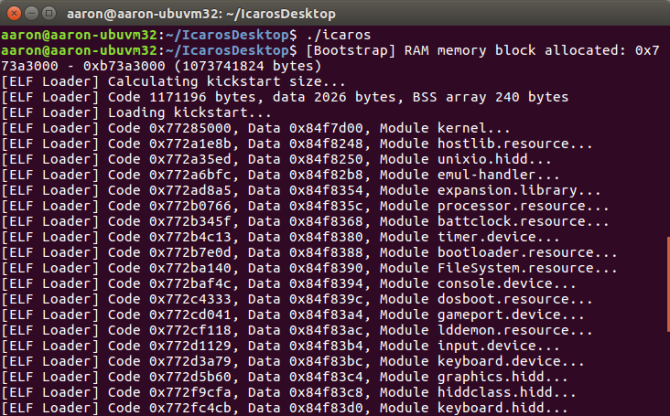
În prima etapă, Icaros vă va oferi câteva opțiuni.
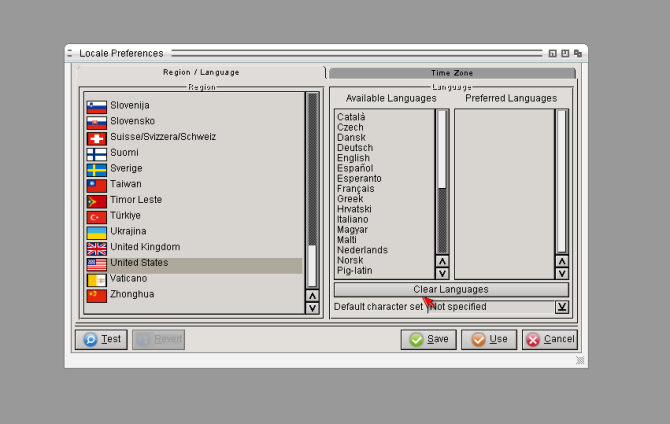
În cele din urmă, va despacheta și va instala niște software suplimentar. Aveți opțiunea pentru o instalare implicită, o instalare completă sau pentru a selecta pachetele manual.

Apoi, în cele din urmă, veți ajunge pe desktopul Icaros în sine. O simplă atingere pe care dezvoltatorii au pus-o la dispoziție a fost montarea directorului de acasă, astfel încât să puteți accesa toate fișierele imediat.
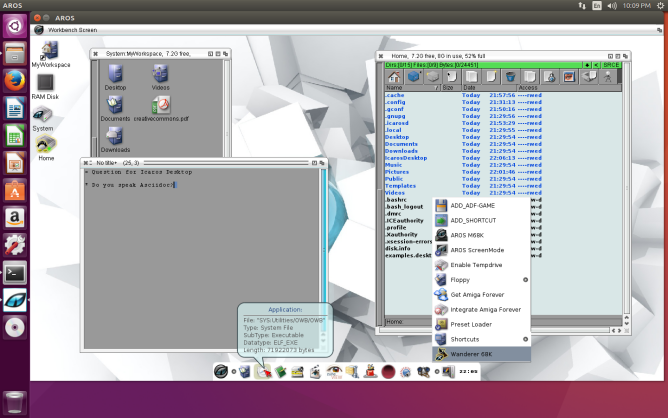
În timp ce nu executați cu exactitate aplicații Amiga și Linux cot la cot, puteți „colabora”, deoarece Icaros are acces la fișierele din mașina Linux gazdă. Desigur, ai putea uita asta și doar joacă câteva jocuri 10 jocuri Amiga pe care ar trebui să le joci cu un emulatorCommodore Amiga este una dintre cele mai importante console din epoca de 16 biți. Vrei să știi ce jocuri ar trebui să joci pe un emulator Amiga? Iată 10 ar trebui să încercați! Citeste mai mult in schimb.
Se amestecă și se potrivesc
Toate cele de mai sus vă oferă o experiență familiară, unificată, prin imitarea aspectului și a sistemului de operare „celălalt”. Dar unul dintre lucrurile minunate despre Linux este capacitatea ta de a alege și de a alege elemente care îți plac (cu excepția Icaros) și de a-ți construi propriul desktop Frankenstein!
Luați o instalare Ubuntu, adăugați tema icoanei elementare din PPA lor Ce este un PPA Ubuntu și de ce aș vrea să folosesc unul? [Tehnologie explicată] Citeste mai mult , amestecați decorațiunile și tapetul ferestrei din „Windows 10 Transformation Pack” și schimbați desktopul pentru a imita aspectul sistemului de operare Gallium. Este vorba despre libertate!
Ați încercat vreunul dintre aceste desktop-uri sau teme? Ți-a fost mai ușor să te muți în lumea Linux cu ei sau Unity sau Mint's Cinnamon a fost suficient pentru ca tu să te simți confortabil? Spune-ne mai jos.
Credit imagine: Khakimullin Aleksandr prin Shutterstock.com
Aaron s-a aflat în profunzime în tehnologie ca analist de afaceri și manager de proiect de-a lungul a cincisprezece ani și a fost un utilizator Ubuntu fidel de aproape atâta timp (din Breezy Badger). Interesele sale includ open source, aplicații pentru afaceri mici, integrarea Linux și Android și calcularea în modul text simplu.


